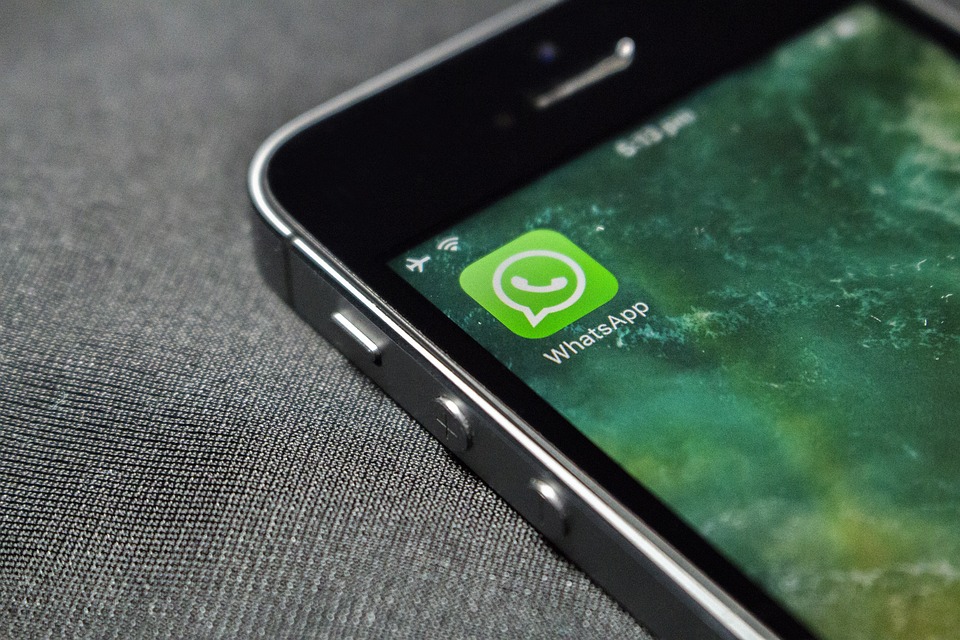Sebbene WhatsApp sia un’ottima piattaforma per comunicare con amici, familiari e colleghi, ci sono momenti in cui potremmo voler cancellare dei messaggi da un gruppo. Fortunatamente, WhatsApp offre la possibilità di eliminare i messaggi inviati, anche da gruppi.
Per cancellare un messaggio da un gruppo su WhatsApp, segui questi semplici passaggi:
1. Entra nel gruppo e individua il messaggio che desideri cancellare.
2. Tocca e tieni premuto il messaggio fino a quando compare un menu con diverse opzioni.
3. Seleziona “Cancella” e poi “Cancella per tutti” se vuoi eliminare il messaggio per tutti i partecipanti al gruppo. Se vuoi cancellarlo solo per te, seleziona “Cancella per me”.
4. Una volta confermata l’eliminazione, il messaggio scomparirà dal gruppo.
È importante notare che hai un’ora di tempo per eliminare un messaggio in modo permanente dopo averlo inviato. Dopo questo periodo, non sarà più possibile cancellarlo per tutti i partecipanti al gruppo.
Cancellare i messaggi da un gruppo su WhatsApp può essere molto utile in situazioni in cui si è inviato un messaggio per errore o si è fatto un commento inappropriato che si desidera rimuovere. Tuttavia, è sempre consigliabile fare attenzione a ciò che si invia su questo tipo di piattaforme di messaggistica, specialmente in gruppi con molte persone.
In conclusione, WhatsApp offre la possibilità di cancellare i messaggi inviati da un gruppo, sia per te che per tutti i partecipanti. È un’utile funzione che può aiutare a mantenere la conversazione pulita e ordinata. Tuttavia, è sempre importante prestare attenzione a ciò che si invia, specialmente in contesti sociali, per evitare situazioni imbarazzanti o spiacevoli.
L'articolo su Come Cancellare Messaggi Whatsapp Da Gruppo è un articolo informativo, troverai migliaia di gruppi sul nostro sito web e contenuti esclusivi per iscriverti ai gruppi. Basta accedere alle nostre categorie.
Avrai accesso a centinaia di gruppi dall'Italia o da Regioni.
Se hai domande, opinioni o suggerimenti, naviga nel menu, puoi inviare un gruppo o aiutare, se hai bisogno di risolvere qualcosa relativo al sito.